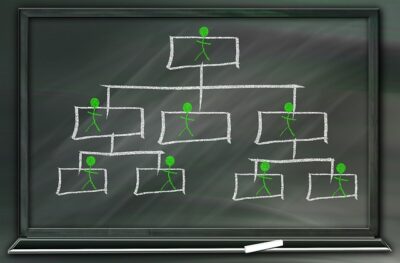【WordPress】プラグインを使わず自動更新の設定を行う方法
こんにちは!CODE CLUB965のKです!
今回はWordPressの機能の一つである自動更新の設定について書こうと思います。
まず、更新機能を持っているものは以下の4つがあります。
・WordPress本体
・プラグイン
・テーマ
・翻訳ファイル
これらの自動更新の設定(有効化や停止)について説明します。
ちなみに前回の記事で自動更新のメール通知の設定について記事に書いているので、参考にしてください。
前回の記事はこちらです。
WordPress本体の自動更新を設定する
WordPress本体のバージョンを自動更新してほしい場合は、「wp-config.php」ファイルに以下のコードを追記することで設定できます。
■ メジャー、マイナー、開発版の自動更新を全て有効化する
define( 'WP_AUTO_UPDATE_CORE', true );
■ マイナーのみ有効化する(メジャー、開発版は無効の状態)
define( 'WP_AUTO_UPDATE_CORE', minor );無効化(停止)する場合は「true」の部分を「false」にすればOKです。
補足ですが、バージョンには、「メジャーバージョン」「マイナーバージョン」「ビルドバージョン」があります。
例えば、バージョン「5.8.2」とあった場合、
「5」がメジャーバージョン
「8」がマイナーバージョン
「2」がビルドバージョン
となります。
メジャーバージョンは、新しい機能の追加や古い機能の削除、画面デザインの一新など大きな変更がされます。
マイナーバージョンは、セキュリティ面の修正やプログラムの不具合の修正、仕様などが変更されます。
ビルドバージョンは、上記以外の細かい不具合の修正などがされます。
プラグインの自動更新を設定する
プラグインの自動更新を有効化する場合は、「functions.php」に以下のコードを追記します。
add_filter( 'auto_update_plugin', '__return_true' );ちなみに無効化(停止)する場合は、第2引数の「__return_true」を「__return_false」にすればOKです。
テーマの自動更新を設定する
テーマの自動更新を有効化する場合も、「functions.php」に以下のコードを追記します。
add_filter( 'auto_update_theme', '__return_true' );プラグインの時と同じように無効化(停止)する場合は、第2引数の「__return_true」を「__return_false」にすればOKです。
翻訳ファイルの自動更新を設定する
翻訳ファイルの自動更新を有効化する場合も、「functions.php」に以下のコードを追記します。
add_filter( 'auto_update_translation', '__return_true' );プラグイン、テーマの時と同じように無効化(停止)する場合は、第2引数の「__return_true」を「__return_false」にすればOKです。
最後に
今回は自動更新の設定をプラグインを使わずに行う方法について紹介しました。
プラグインで簡単に設定することもできるので、その方法についてはまた別の記事で紹介できればと思います。
それでは、また!